Jak sprawić, by system Windows 8 tymczasowo ujawnił hasło, które właśnie wpisałeś?
Podczas korzystania z systemu Windows 8(Windows 8) napotykasz różnego rodzaju scenariusze, w których jesteś proszony o wprowadzenie takiego lub innego hasła. Podobnie jak wszystkie systemy operacyjne, Windows 8 maskuje wprowadzane hasła za pomocą wypunktowań, aby nie mogły zostać odczytane przez osobę stojącą w pobliżu. Przydatny środek ostrożności. Ale co, jeśli chcesz dokładnie sprawdzić, co właśnie wpisałeś, aby upewnić się, że jest poprawne. Jak tymczasowo ujawnić wpisane hasło przed jego przesłaniem?
Jeśli program lub funkcja prosząca o hasło korzysta z nowoczesnego(Modern user) interfejsu użytkownika w systemie Windows 8(Windows 8) , po rozpoczęciu pisania wyświetlany jest specjalny znak. Przypomina oko i widać to wszędzie: wpisując hasło sieci bezprzewodowej, z którą chcesz się połączyć, wpisując hasło lub kod PIN(PIN) , aby zalogować się do systemu Windows 8(Windows 8) , zmieniasz hasło w ustawieniach komputera itp. nie pojawi się, chyba że zaczniesz pisać.
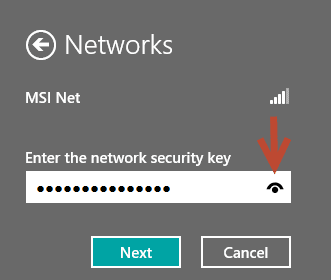
Kliknij(Click) lub dotknij symbolu oka, a hasło zostanie ujawnione tak długo, jak długo je przytrzymasz.

Kiedy przestaniesz go naciskać, system Windows 8 ponownie pokazuje pociski zamiast znaków, które właśnie wprowadziłeś.
Oczywiście ta wskazówka działa we wszystkich wersjach systemu Windows 8 i wszelkiego rodzaju urządzeniach, od tabletów po hybrydy i normalne komputery PC.
Jeśli szukasz innych przydatnych wskazówek dotyczących systemu Windows 8(Windows 8) , nie wahaj się zapoznać z naszymi zaleceniami poniżej.
Related posts
Przedstawiamy Windows 8 i Windows 8.1: 6 sposobów na dostęp do ekranu startowego
Przedstawiamy Windows 8 i 8.1: jak przełączać się między opcjami logowania
Jak dostosować obszar powiadomień w Windows 7 i Windows 8?
Jak skonfigurować aplikacje Windows 8, w których przeprowadzasz wyszukiwania?
7 sposobów na zamknięcie lub ponowne uruchomienie komputera lub urządzenia z systemem Windows 8 i Windows 8.1
Jak utworzyć łącze do pliku lub folderu w systemie Windows (2 sposoby) —
Jak otworzyć Defragmentator dysków w systemie Windows (12 sposobów) -
5 sposobów na dwukrotne kliknięcie jednym kliknięciem w systemie Windows
Jak włączyć klawiaturę dotykową w systemie Windows 11 -
Jak uruchomić komputer w systemie Windows 8 i Windows 8.1?
Pobierz skrót na pulpicie do ekranu startowego systemu Windows 8
Tryb Boga w Windows 11 vs. Windows 10 vs. Windows 7 -
Jak ponownie uruchomić system Windows 11 -
Jak wybrać wiele plików w systemie Windows
Co to jest widok zadań w systemie Windows 10 i jak z niego korzystać
12 wskazówek dotyczących wyszukiwania w systemie Windows 10
Podręcznik dostosowywania systemu Windows 8 dla tradycyjnego użytkownika komputera PC
Jak uzyskać dostęp do starego menu prawego przycisku myszy i przywrócić go w systemie Windows 11?
Jak używać i dostosowywać Szybkie ustawienia systemu Windows 11 —
Kompletny przewodnik po przypinaniu wszystkiego do ekranu startowego systemu Windows 8
